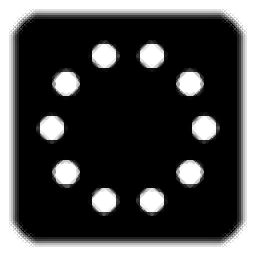
KORG AudioGate 4高质量音频播放器
v4.6.1 绿色免费版- 软件大小:88.7 MB
- 软件语言:英文
- 更新时间:2024-03-28
- 软件类型:国外软件 / 音频处理
- 运行环境:WinXP, Win7, Win8, Win10, WinAll
- 软件授权:免费软件
- 官方主页:https://www.korg.com/us/products/audio/audiogate4/
- 软件等级 :
- 介绍说明
- 下载地址
- 精品推荐
- 相关软件
- 网友评论
KORG AudioGate 4免费版提供音乐播放功能,可以将KORG
DS-DAC-10R设备连接到电脑,从而开始播放音乐,并且可以调整均衡器效果,增强音乐播放效果,结合录制功能就可以采集声音保存到电脑适应,对于需要录制高分辨率声音的朋友很有帮助;AudioGate
4功能丰富,可以加载本地的音乐到软件播放,可以添加itunes的音乐到软件播放,也可以批量编辑音频,可以创建播放列表,可以播放音频CD/DVD光盘资源,需要的朋友就可以下载使用。
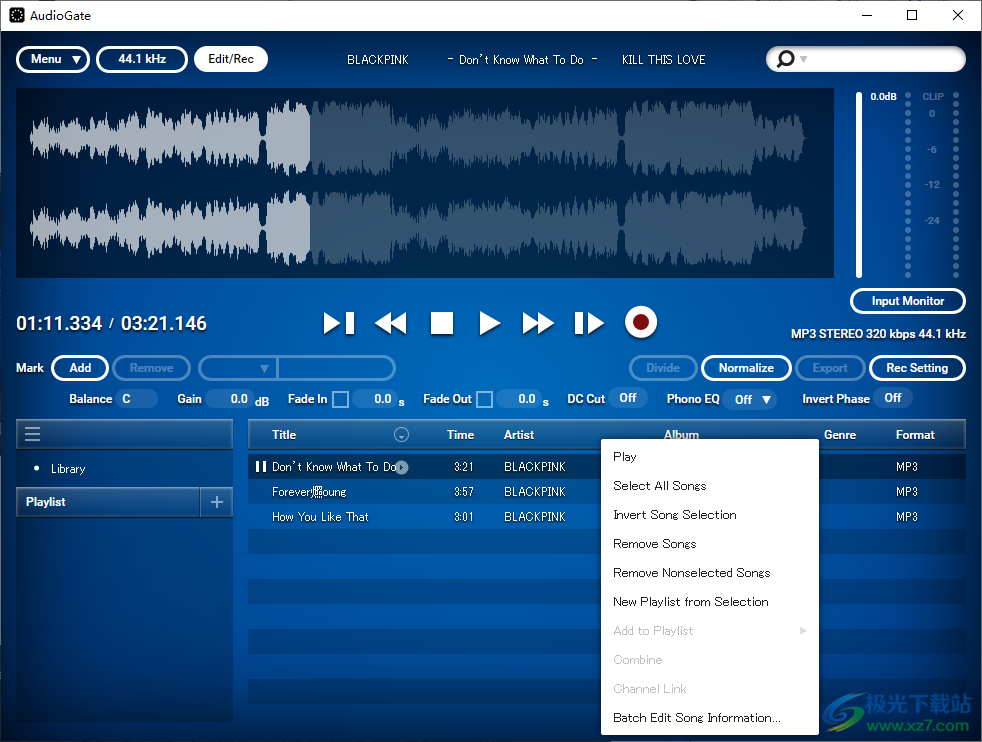
软件功能
AudioGate 4 现在包括创建高分辨率录音的功能。只需在您的 PC 上安装 AudioGate 4,然后使用一根 USB 数据线将其连接到 KORG DS-DAC-10R。DS-DAC-10R 支持 5.6 MHz 和 2.8 MHz DSD 格式(用于播放和录制)以及高达 192 kHz/24 位的 PCM 格式。曾经是最重要的高分辨率音频播放系统已经发展成为为创建高分辨率录音提供有效系统。(*1)
现在,您不再需要等待自己喜欢的音乐作为高分辨率版本;创建您自己的音源的 DSD 录音,随时随地聆听美妙的声音。
*1.DSD 记录与配备 AD 转换器的 DS-DAC 系列设备(目前仅支持 DS-DAC-10R)配合使用。DS-DAC 系列的先前型号不支持录音功能。
功能强大的专有软件,用于处理 DSD 格式和其他高质量文件
AudioGate 最初是一款音频格式转换应用程序,最初是为了转换在 KORG 的 MR 系列录音机上录制的录音而开发的,然后在计算机上管理和播放它们。如今,它已经超越了 KORG 捆绑软件的原点,并赢得了全球许多用户的支持。AudioGate 4 已完全更新;增加了许多功能,并增强了与 KORG DS-DAC 系列的互操作性。它已重生为KORG音频高清播放解决方案的核心软件。
*下载 AudioGate 后,连接 DS-DAC 系列或 MR 系列设备并执行许可证验证程序,以便您可以将软件作为许可版本使用。
* 新增了针对播放各种类型音频数据而优化的“AudioGate 4 Lite 版本”,无需身份验证即可免费下载。通过连接DS-DAC系列或MR系列单元进行许可证认证,可以将精简版升级到完整版,因此在试用精简版后购买这些产品之一时,您将能够顺利地利用全部功能。
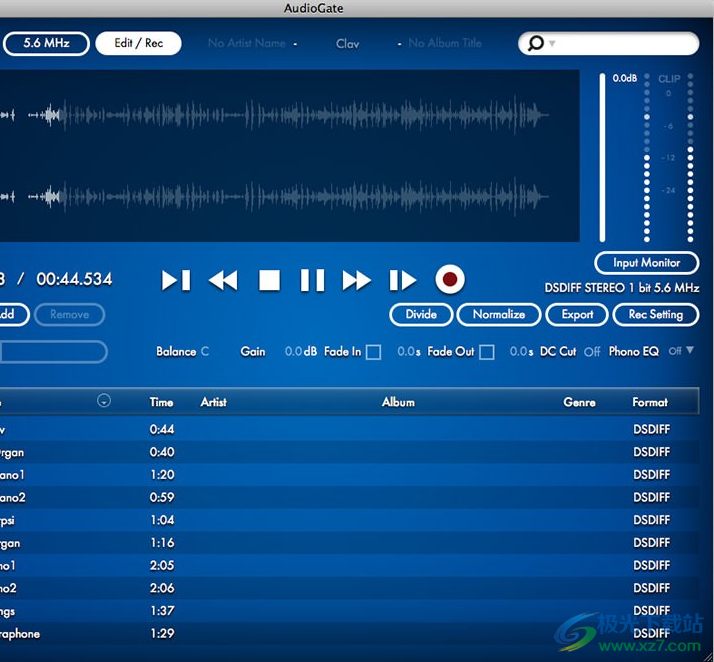
AudioGate 支持播放各种音频格式,例如 24 位 (192 / 96kHz)、16 位、WAV、FLAC、MP3 等
AudioGate 支持多种文件格式,从 MP3、AAC 和 44.1/48 kHz WAV 开始,以及 24 位 (96 / 192 kHz) WAV 和 FLAC 等高分辨率格式,当然还有 DSD。它可以处理包含混合位分辨率、采样率甚至不同文件格式的播放列表。
除了 DAC 本身之外,硬件 USB DAC 还需要管理和播放音频文件的软件。尽管该软件对系统的音频质量和可用性有重大影响,但以前的产品通常使用其他公司开发的软件,甚至是免费软件。KORG AudioGate 软件在 DS-DAC 系列中发挥了这一作用。设置简单,无需担心兼容性。使用 KORG AudioGate,您可以体验到最好的 DSD 声音。

不折不扣的设计,实现高音质
KORG的产品由世界一流的音频工程师开发,他们对数字音频有详尽的了解。AudioGate 内置的采样率转换滤波器的设计考虑了通过硬件最终播放听到的音调特征,包括 A/D 和 D/A 转换器本身的特性。对于每种采样率组合,滤波系数都经过精心设计,具有最佳值,并且已经在专业母带制作工作场所赢得了高度尊重。
在许多情况下,抖动处理是决定数字音频质量的重要因素。除了常用的“TPDF抖动”功能外,AudioGate还提供KORG开发的专有“KORG AQUA”抖动算法,以匹配人类听觉的响应特性。感知结果远远超过了基于量化位深度的理论信噪比,并有可能捕捉到高质量母版的空间特征,即使在下变频的文件中也能保留它。
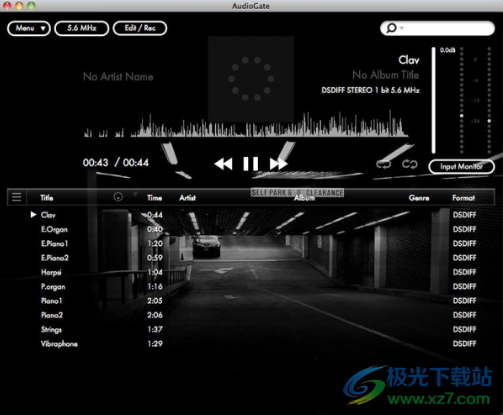
软件特色
编辑歌曲
AudioGate允许将歌曲列表中的单个歌曲划分为多个部分,或组合为一个部分。这允许您从音频文件中导出选定的区域,或者在导出之前将多个连续录制的文件合并为一个文件。您还可以编辑每首歌曲的增益、淡入淡出和DC剪切设置,以及编辑文本数据,如标题、专辑和歌手名。此外,尽管您可以在播放器视图中编辑歌曲的某些部分,但您可以在编辑视图中对歌曲进行更详细的更改。应用于歌曲的编辑通常会反映在曲库和播放列表中。但是,对库Sonist中执行的分割、组合和频道链接功能所做的更改将不会反映在播放列表中。
使用播放列表
通过创建播放列表,您可以按主题、流派、艺术家等将注册到AudioGate库的喜爱歌曲组合在一起。创建播放列表后,您可以添加、删除、排序和选择单个歌曲,就像在库中一样。当您将尚未注册到曲库的歌曲注册到播放列表中时,该歌曲将自动注册到曲和播放列表中。当为播放列表中的歌曲更新歌曲信息时,歌曲信息将在库中更新,因此该歌曲注册的任何其他播放列表也将更新
播放歌曲
使用AudioGate,您可以播放已在Library Sonist中注册的任何歌曲。这为以相同采样频率播放AudioGate支持的任何格式的歌曲(包括1位音频格式)、检查文件内容或设置编辑点提供了一种有用的方法(见第36页)。AudioGate提供的播放是一个方便的功能,它利用了高速滤波器和直接的1位DSD输出。为了体验1位音频提供的卓越保真度,请使用Korg DS‐DAC系列、经过认证的USB音频设备或支持1位音频的设备,如Korg MR系列。
录制
使用AudioGate,您可以连接Nu I或DS-DAC‐10R,并以1位或PCM格式记录模拟信号。以下说明了使用Nu I或DS‐DAC‐10R进行记录的情况。当使用Nu I或DS‐DAC‐10R以外的设备进行记录时,根据使用的设备,对垫子的记录会有限制。如果歌曲录制不正确,请单击采样率显示区域,然后再次检查设置,以确保每个项目都配置正确。您也可以通过单击菜单按钮并选择[Edit]‐[Preferences…]来访问音频设备设置
转换要导出的歌曲
AudioGate能够转换Sonist中任何歌曲的数字音频格式以进行导出,或创建音频CD或DSD光盘。由于Korg MR系列录音机不一定支持AudioGate支持的所有格式,如果您希望导出的文件在您的MR系列录音器上播放,则必须将该文件转换为您的MR Series录音机支持的格式
使用方法
1、打开AudioGate 4可以查看帮助内容,可以直接阅读用户手册

2、音频设置选择界面,如果有设备连接到软件就可以在这里查看参数
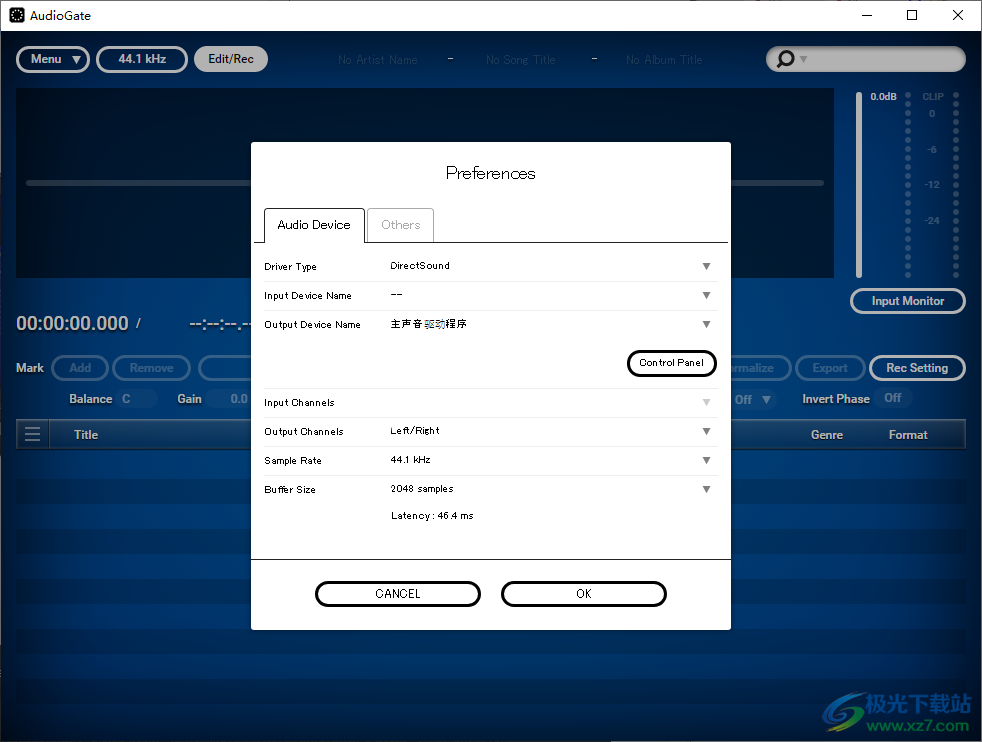
3、Rec setting界面:目标、录制文件名、DSD记录文件格式、PCM录制文件格式、PCM记录位深度、录音语音均衡器类型
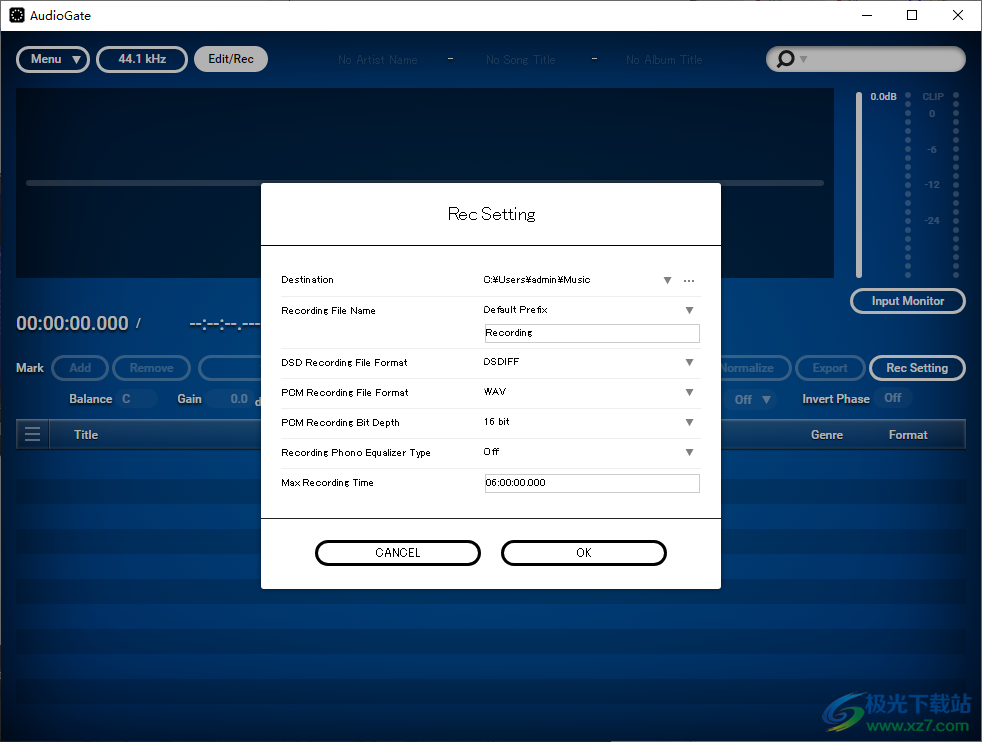
4、音频加载功能,可以从本地加载音乐文件,可以从iTunes加载文件

5、选择所有歌曲、反转歌曲选择、选择所有标记、在标记处划分、批量编辑歌曲信息。
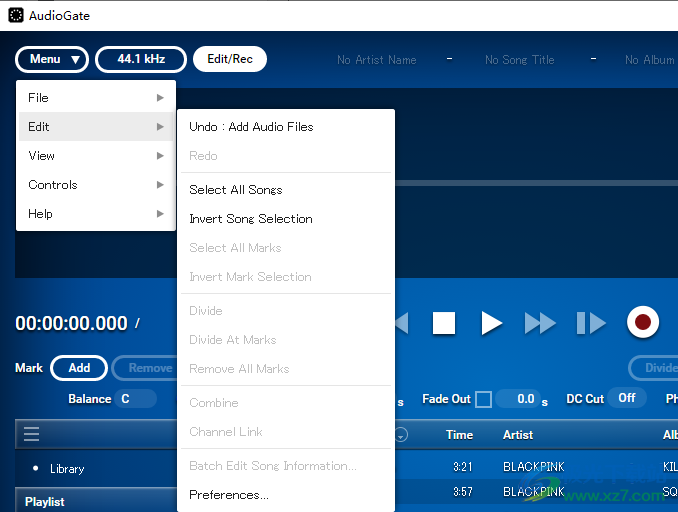
6、可以对列表的歌曲播放,点击play立即播放,支持删除歌曲、删除未选择的歌曲、从所选内容新建播放列表
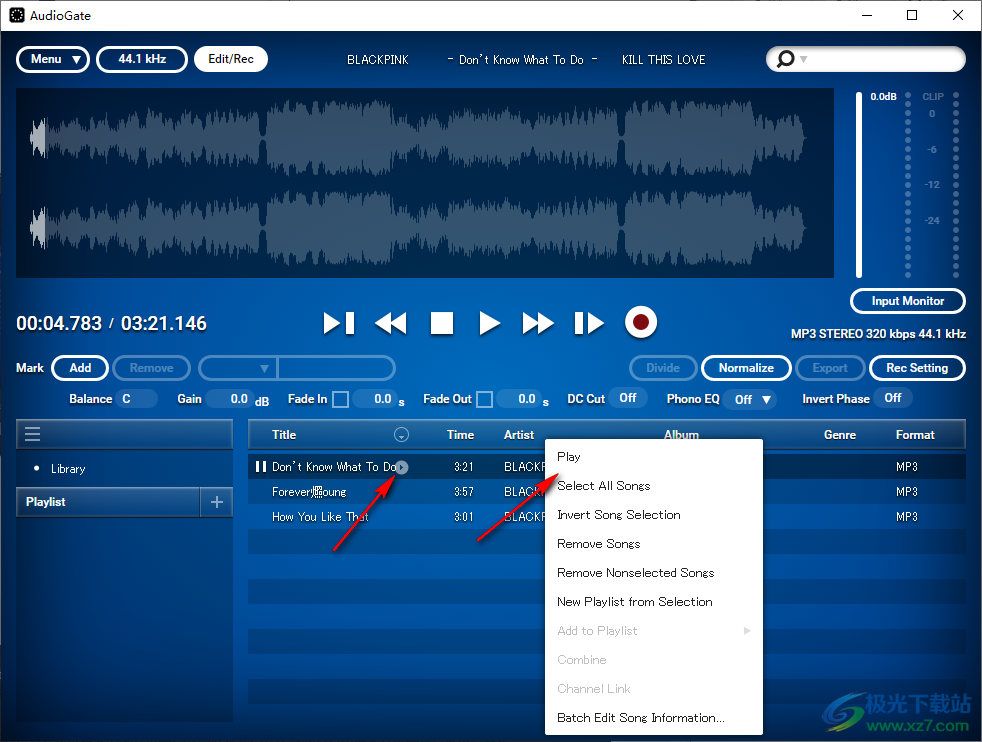
官方教程
批量编辑--多首歌曲
您可以使用批量编辑一次编辑多首歌曲的元数据。
1.单击歌曲列表上的歌曲以将其选中。
2.要选择多首歌曲,请按住Ctrl键(Mac:命令键)并选择其他歌曲。
3.将鼠标指针移动到所选歌曲上,然后单击标题右侧显示的上下文菜单图标,选择[批量编辑歌曲信息…]功能。
或者,您可以通过单击菜单按钮选择[Edit]‐[Batch Edit Song Information…]。
您也可以通过右键单击(Windows)或控制单击Sonlist中的(Mac)来访问[批量编辑歌曲信息…]。

4.单击要编辑的每个项目左侧的按钮,以便选择所需的按钮。
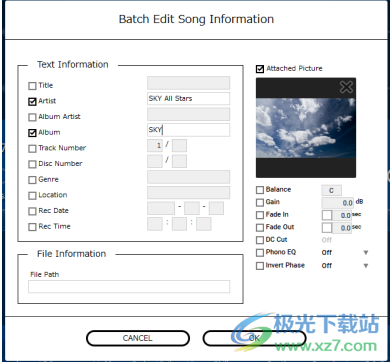
5.编辑所选项目的数据。
6.单击“确定”按钮。
元数据编辑窗口将关闭,编辑内容将反映在Sonist中
分割一首歌
您可以在任意点将“当前歌曲”划分为两首独立的歌曲。
当您分割一首歌曲时,原歌曲将保持原样,由分割操作创建的两首新歌将以新名称注册到歌曲列表中。
1.使用歌曲播放功能移动到要分割歌曲的位置。
2.确保播放已暂停,然后单击“分割”按钮。
或者,您也可以通过单击菜单按钮并选择[Edit]‐[Divide]来执行相同的操作。
你会看到,在宋人中已经划分出了宋人。
文本数据和控制信息通常会在“分割”操作之后被转移到两首歌曲中
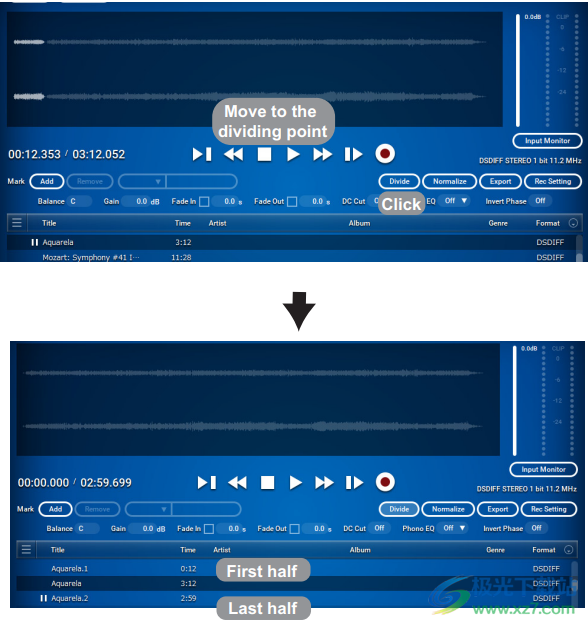
组合歌曲
组合歌曲将一首歌曲的结尾直接拼接到另一首歌曲。组合歌曲时,原始歌曲将保持原样,通过“组合”操作创建的新歌曲将以新名称注册到Sonlist。
以下是如何将两首或多首歌曲组合成一首歌曲。
1.在“歌曲列表”中,单击某首歌曲以将其选中。
2.按住Ctrl键(Mac:命令键),然后单击其他歌曲以选择它们。

3.将鼠标指针移动到所选歌曲上,然后单击显示在
Title以选择Combine(组合)按钮。
或者,您可以通过单击菜单按钮来选择[Edit]‐[Combine]。
您也可以通过右键单击(Windows)或控制单击(Mac)来选择并注册[Edit]‐[Combine]。
你会看到歌曲在《松歌家》中被组合在一起。
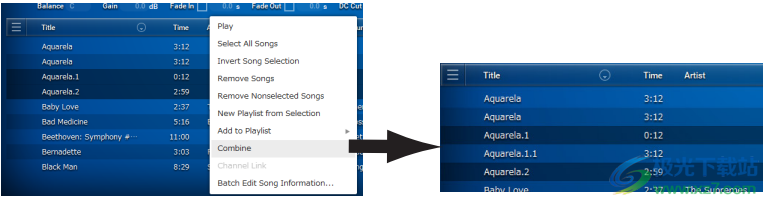
您可以使用Combine(组合)功能将MR Recorder的自动分割功能最初未分离的录音连接在一起,但在连接歌曲的位置可能会引入微弱的噪音。
您不能组合不同格式的歌曲。
您不能组合MP3、AAC、Apple无损(ALAC)或WMA等压缩格式的歌曲。
文本数据和控制信息通常取自列表中最前面的歌曲
通道链接
通道链接功能允许将两首单声道歌曲合并为一首立体声歌曲。通常情况下,您将使用此链接两首相同长度的歌曲。
使用“通道链接”功能时,两首原始歌曲将保持原样,使用“通道连接”功能创作的歌曲将以新名称注册到歌曲列表中。
1.单击歌曲列表中的某首歌曲以将其选中。
2.按住Ctrl键(Mac:命令键),然后单击另一首歌曲,使两首歌曲都处于选中状态。

3.将鼠标指针移动到所选歌曲上,然后单击标题右侧的上下文菜单图标以选择频道链接按钮。
或者,您可以通过单击菜单按钮选择[Edit]‐[Channel Link]。
您也可以通过右键单击(Windows)或控制单击(Mac)来选择并注册[Edit]‐[Channel Link]。
验证歌曲列表中的歌曲是否链接
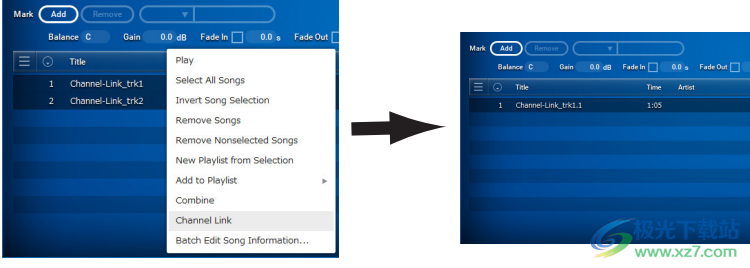
您不能链接不同格式的歌曲。
您不能链接以MP3、AAC、Apple无损(ALAC)或WMA等压缩格式保存的歌曲。
如果链接不同长度的歌曲,则生成的长度将与较长的歌曲相匹配。
文本数据和控制信息通常取自列表中最前面的歌曲
Normalize
按下Normalize(规格化)按钮时,当前Song的输出电平将规格化为其最大音量,并在Song的Control Data(控制数据)中设置Gain(增益)值,以使峰值不超过0 dB。
归一化的结果没有反映在歌曲波形显示中。

使用标记
在“编辑/录制视图”中,您可以在歌曲的特定位置放置标记。通过将这些标记放在编辑点附近,或者放在较长录音的动作或片段之间,您将能够快速返回歌曲中的这些点来执行任何编辑,例如分割曲目或聆听关键段落。记录过程中也可以添加标记(请参阅第27页的“记录程序”)。
可以导入的标记
AudioGate可以加载以下标记。
•MR项目中包含的标记
•WAV/BWF文件的提示点块中包含的标记
•DSDIFF文件的标记块中包含的标记(轨道开始和索引)
可以导出的标记
AudioGate可以在将歌曲导出为以下文件格式时嵌入标记。
•MR项目格式
•WAV或BWF文件
•DSDIFF文件
下载地址
- Pc版
KORG AudioGate 4高质量音频播放器 v4.6.1 绿色免费版
相关软件
本类排名
本类推荐
装机必备
换一批
谷歌浏览器Google Chromev100.0.4896.75 64位官方最新版

WinRAR官方64位v5.80 正式官方版

腾讯电脑管家win10专版v13.5.20525.234 官方最新版

iTunes 32位for Windows 12.10.8.5 多语言官方版

腾讯应用宝pc版v5.8.2 最新版

360安全卫士电脑版v13.1.0.1151 官方正式版

百度网盘pc版v7.14.2.9 官方最新版

搜狗拼音输入法电脑版v11.0.0.4909 正式版

酷狗音乐播放器电脑版v9.2.29.24113 官方最新版

爱奇艺pps影音客户端v7.10.122.2375 官方最新版

微信2022最新电脑版v3.6.0.18 官方版

wps office 2016专业版V11.1.0.7875 pro版_附序列号
- 聊天
- 微信电脑版
- yy语音
- skype
- qq电脑版
- 视频
- 优酷视频
- 腾讯视频
- 芒果tv
- 爱奇艺
- 剪辑
- 会声会影
- adobe premiere
- 爱剪辑
- 剪映
- 音乐
- 酷我音乐
- 酷狗音乐
- 网易云音乐
- qq音乐
- 浏览器
- 360浏览器
- ie浏览器
- 火狐浏览器
- 谷歌浏览器
- 办公
- wps
- 企业微信
- 钉钉
- office
- 输入法
- 五笔输入法
- 搜狗输入法
- qq输入法
- 讯飞输入法
- 压缩
- winzip
- 7z解压软件
- winrar
- 360压缩
- 翻译
- 谷歌翻译
- 金山翻译
- 英译汉软件
- 百度翻译
- 杀毒
- 360杀毒
- 360安全卫士
- 火绒软件
- 腾讯电脑管家
- p图
- 美图秀秀
- photoshop
- 光影魔术手
- lightroom
- 编程
- vc6.0
- java开发工具
- python
- c语言软件
- 网盘
- 115网盘
- 天翼云盘
- 百度网盘
- 阿里云盘
- 下载
- 迅雷
- utorrent
- 电驴
- qq旋风
- 证券
- 华泰证券
- 方正证券
- 广发证券
- 西南证券
- 邮箱
- 阿里邮箱
- qq邮箱
- outlook
- icloud
- 驱动
- 驱动精灵
- 打印机驱动
- 驱动人生
- 网卡驱动




























网友评论